บทความนี้จะกล่าวถึงวิธีการต่อไปนี้ในการดูภาพถ่ายในสไลด์โชว์บน Windows 10:
วิธีดูรูปภาพในสไลด์โชว์จาก File Explorer
ผู้ใช้สามารถดูภาพถ่ายในสไลด์โชว์จาก File Explorer โดยเปิดโฟลเดอร์รูปภาพ จากนั้นเลือกตัวเลือกสไลด์โชว์ เพื่อความเข้าใจที่ลึกซึ้ง ให้ทำตามขั้นตอนด้านล่างนี้
ขั้นตอนที่ 1: ไปที่โฟลเดอร์รูปภาพ
ขั้นแรกให้เปิด File Explorer โดยใช้ ' วินโดวส์ + อี ” ทางลัด และนำทางไปยังโฟลเดอร์ที่บันทึกรูปภาพ:
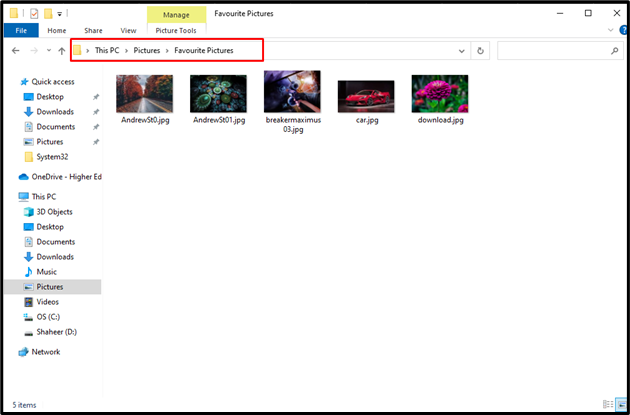
ขั้นตอนที่ 2: เริ่มสไลด์โชว์
เมื่อเปิดโฟลเดอร์รูปภาพแล้ว ให้คลิก “เครื่องมือรูปภาพ” เพื่อดูเครื่องมือที่มีอยู่เพื่อจัดการสื่อของรูปภาพ จากนั้นคลิกที่ “สไลด์โชว์” ตัวเลือกจากเมนู:
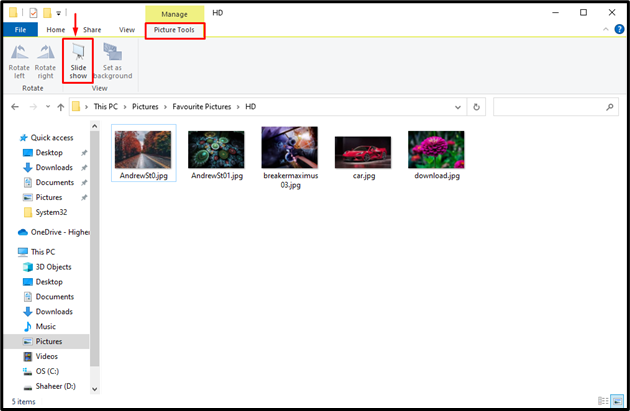
เมื่อทำเช่นนั้น สไลด์โชว์ของรูปภาพทั้งหมดที่อยู่ในโฟลเดอร์จะเริ่มขึ้น:
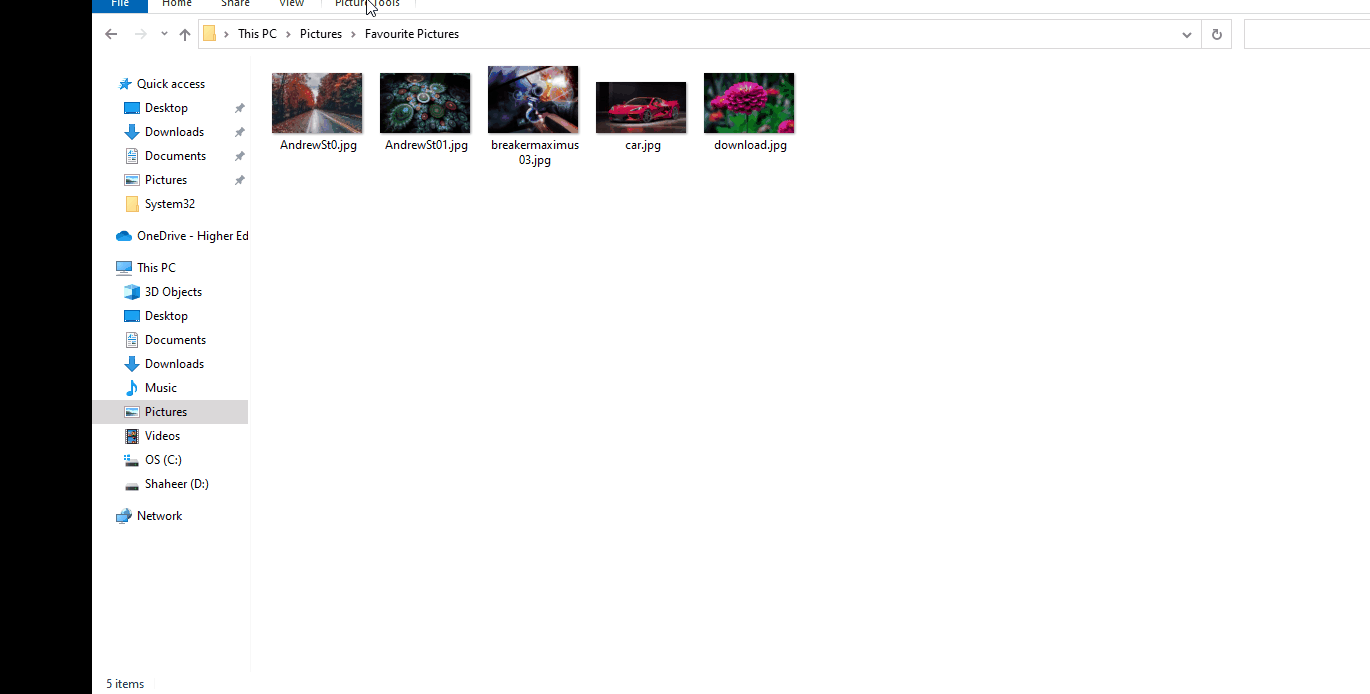
ผู้ใช้สามารถออกจากสไลด์โชว์โดยใช้ปุ่ม “ เอสซี ” บนแป้นพิมพ์
วิธีดูรูปภาพในสไลด์โชว์จากแอพรูปภาพ
แอพ Photos เป็นแอพพลิเคชั่นเริ่มต้นของ Windows สำหรับการดูรูปภาพ แอพ Windows Photos มีคุณสมบัติมากมาย เช่น การดู การแก้ไข และการแสดงภาพสไลด์ ผู้ใช้สามารถเริ่มสไลด์โชว์สำหรับรูปภาพโดยใช้แอพ Photos ได้เช่นกัน โดยทำตามขั้นตอนด้านล่าง
ขั้นตอนที่ 1: เปิดแอพรูปภาพ
ไปที่เมนู Start พิมพ์ “ ภาพถ่าย ” ในช่องค้นหา และคลิกที่ปุ่ม “ เปิด ' ตัวเลือก:
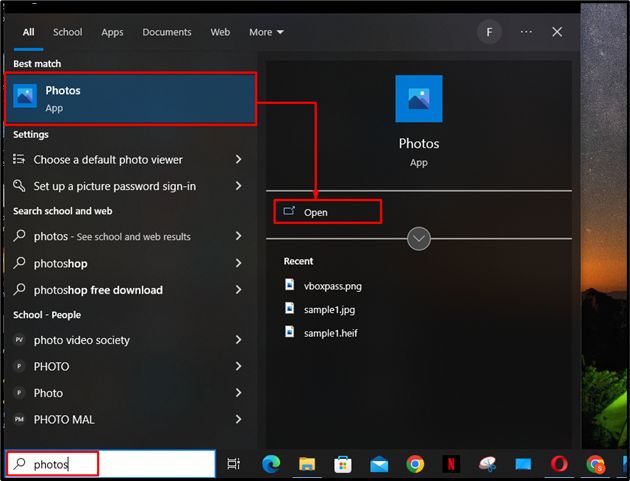
ขั้นตอนที่ 2: เปิดโฟลเดอร์รูปภาพ
ตอนนี้ในแอพ Photos คลิกที่ “โฟลเดอร์” ตัวเลือกเพื่อเลือกโฟลเดอร์เฉพาะสำหรับสไลด์โชว์:
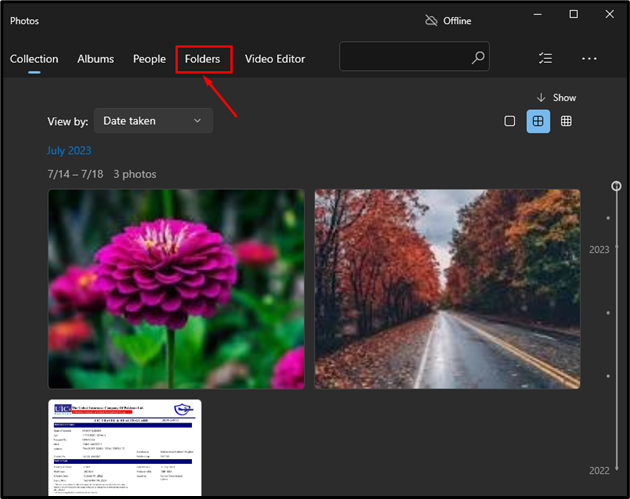
จากนั้นคลิกที่โฟลเดอร์ที่ต้องการจากคอลเลกชันเพื่อเปิด:
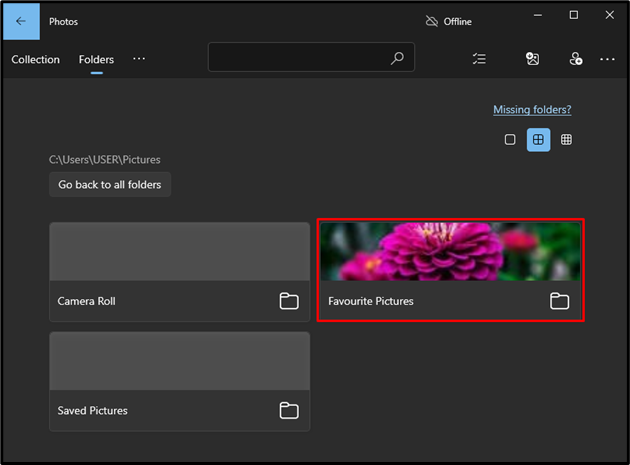
ขั้นตอนที่ 3: เริ่มสไลด์โชว์
เมื่อผู้ใช้เปิดโฟลเดอร์รูปภาพแล้ว ให้คลิกที่จุด 3 จุดที่มุมขวาบนของหน้าต่าง แล้วเลือก “สไลด์โชว์” ตัวเลือกจากเมนูบริบทที่ปรากฏ:
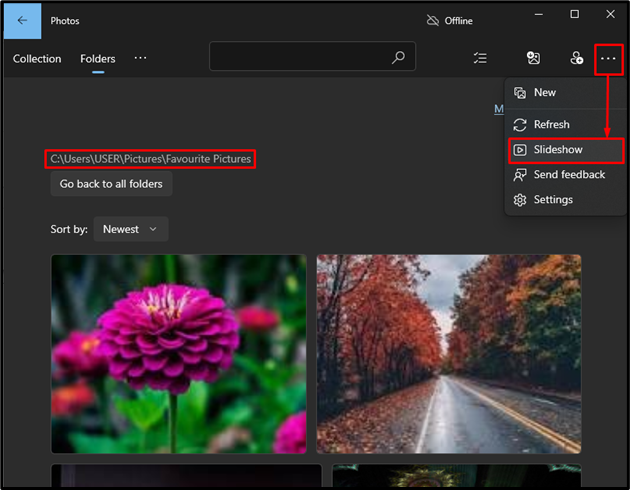
เมื่อทำเช่นนั้น สไลด์โชว์จะเริ่มขึ้นและผู้ใช้สามารถออกได้โดยใช้ปุ่ม “เอส” สำคัญ:
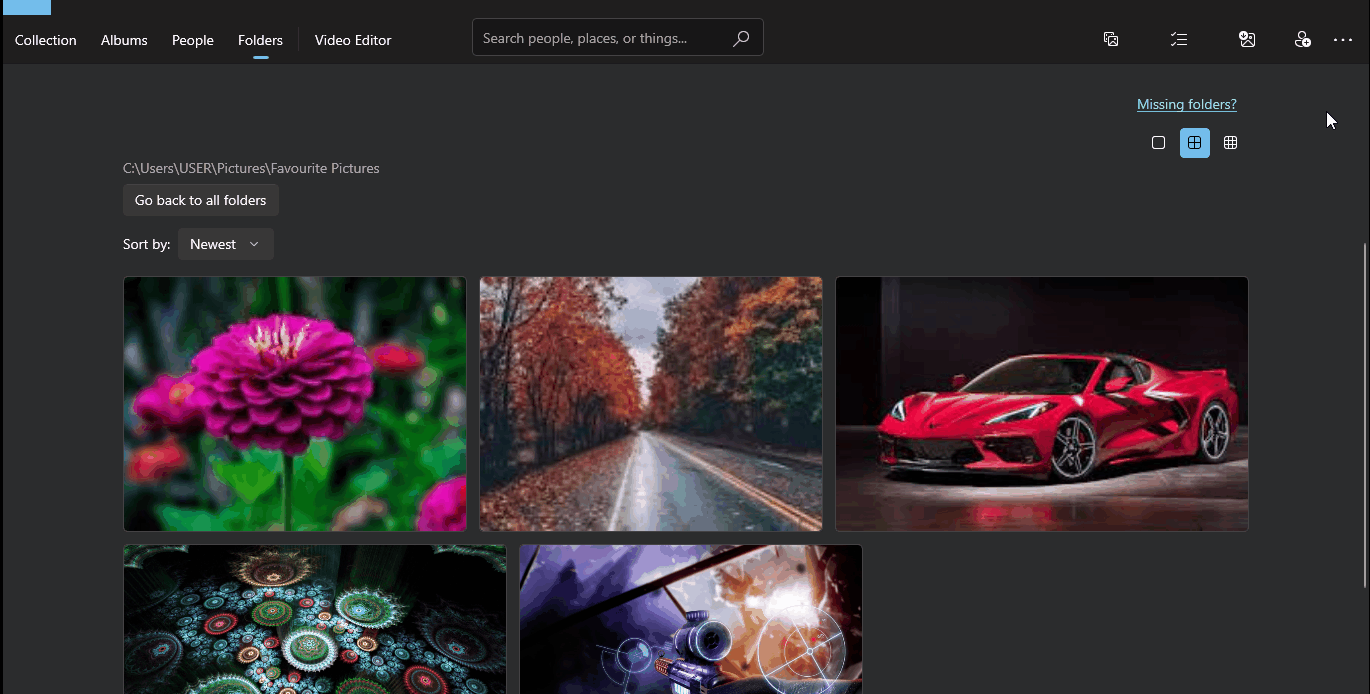
วิธีดูรูปภาพในสไลด์โชว์บนพื้นหลังเดสก์ท็อป
ผู้ใช้ยังสามารถตั้งค่าพื้นหลังเดสก์ท็อปเป็นโปรแกรมดูสไลด์สำหรับรูปภาพโปรด หากต้องการดูรูปภาพในสไลด์โชว์บนเดสก์ท็อป bakcground ให้ทำตามขั้นตอนด้านล่าง
ขั้นตอนที่ 1: ไปที่การตั้งค่าพื้นหลัง
ก่อนอื่นให้เปิด 'การตั้งค่า' ใช้ “วินโดวส์ + ฉัน” ทางลัดและคลิกที่ “การปรับเปลี่ยนในแบบของคุณ” ตัวเลือก:
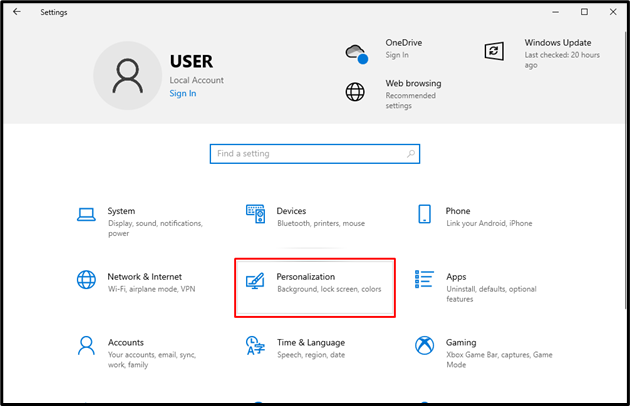
ในการตั้งค่า Personalization คลิกที่ 'พื้นหลัง' เมนูแบบเลื่อนลงในบานหน้าต่างด้านขวาของหน้าต่าง แล้วเลือกตัวเลือก 'สไลด์โชว์':
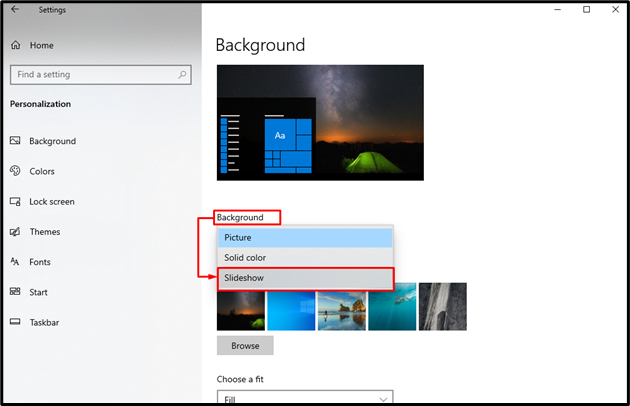
ขั้นตอนที่ 2: เลือกโฟลเดอร์
เมื่อเลือกตัวเลือกสไลด์โชว์แล้ว ถัดไปผู้ใช้ต้องเลือกโฟลเดอร์ที่บันทึกรูปภาพ โดยคลิกที่ “เรียกดู” ปุ่ม:
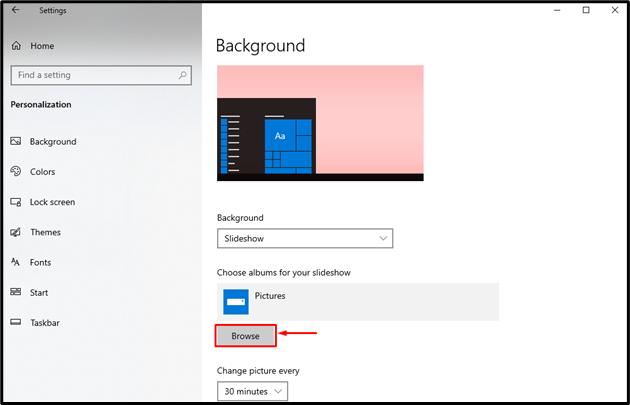
ใน “เลือกโฟลเดอร์” หน้าต่าง เรียกดูตำแหน่งที่บันทึกรูปภาพ จากนั้นเลือกโฟลเดอร์และกดปุ่ม “เลือกโฟลเดอร์นี้” ปุ่ม:
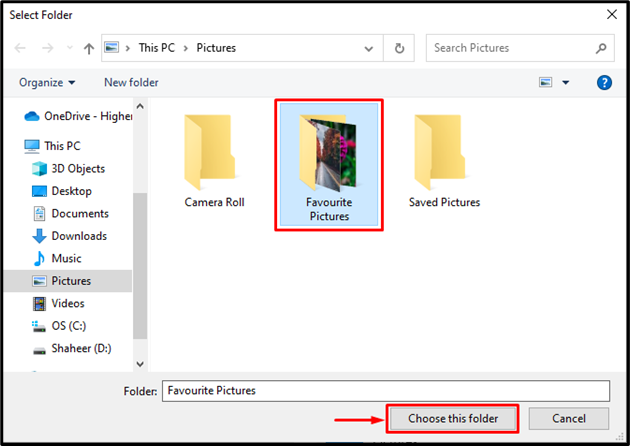
เมื่อทำเช่นนั้น โฟลเดอร์ที่เลือกจะแสดงภายใต้ “เลือกอัลบั้มสำหรับสไลด์โชว์ของคุณ” ส่วน:
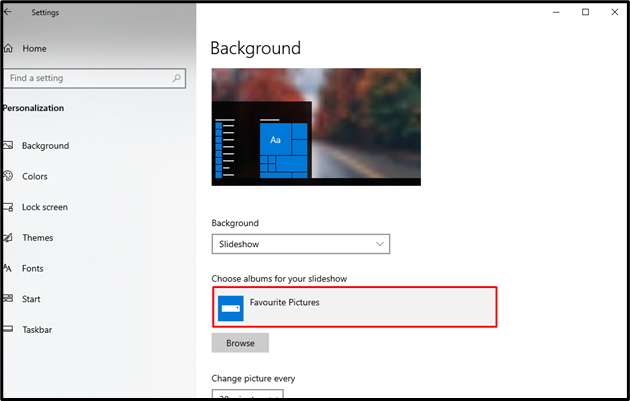
เมื่อทำเช่นนั้น รูปภาพทั้งหมดใน “ภาพโปรด” โฟลเดอร์จะแสดงเป็นสไลด์โชว์บนพื้นหลัง Dekstop ของเครื่องพีซี:

ขั้นตอนที่ 3: แก้ไขตัวเลือกสไลด์โชว์
ในการตั้งค่า Personalization ให้เลื่อนลงมาเล็กน้อยเพื่อดูการกำหนดค่าสำหรับสไลด์โชว์ ผู้ใช้สามารถเปลี่ยนเวลาสำหรับทุกภาพ เปิด/ปิดการสับเปลี่ยนภาพ และเลือกขนาดที่เหมาะสมให้กับพื้นหลัง:
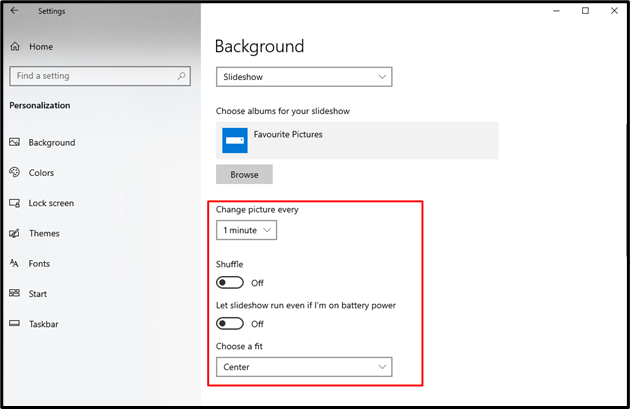
นั่นคือทั้งหมดที่เกี่ยวกับการดูภาพถ่ายในสไลด์โชว์ใน Windows 10
บทสรุป
เพื่อดูรูปภาพเป็น สไลด์โชว์ , เปิดการตั้งค่าโดยใช้ปุ่ม “วินโดวส์ + ฉัน” ปุ่มลัดและคลิกที่ “ ส่วนบุคคล ” การตั้งค่า จากนั้นคลิกที่ “ พื้นหลัง ” เมนูแบบเลื่อนลงและเลือก “สไลด์โชว์” ตัวเลือก. เลือกโฟลเดอร์รูปภาพสำหรับสไลด์โชว์โดยคลิกที่ “เรียกดู” ปุ่มและเลือกโฟลเดอร์โดยใช้ปุ่ม “เลือกโฟลเดอร์” หน้าต่าง. ผู้ใช้ยังสามารถกำหนดค่าสไลด์โชว์ เช่น เวลาสำหรับแต่ละภาพ การสับเปลี่ยนภาพ และขนาดพอดีกับภาพบนพื้นหลัง บทความนี้มีหลายวิธีในการดูรูปถ่ายในสไลด์โชว์บน Windows 10